FlightGear 비행 시뮬레이터를 무료로 다운로드하세요 [재밌게 즐기세요]
![FlightGear 비행 시뮬레이터를 무료로 다운로드하세요 [재밌게 즐기세요] FlightGear 비행 시뮬레이터를 무료로 다운로드하세요 [재밌게 즐기세요]](https://tips.webtech360.com/resources8/r252/image-7634-0829093738400.jpg)
누구나 가끔은 휴식이 필요합니다. 흥미로운 게임을 찾고 있다면 Flight Gear를 한번 플레이해 보세요. 무료 멀티 플랫폼 오픈소스 게임입니다.
Solarized Dark colorpack GTK 테마는 핑크, 라임 그린, 블루, 퍼플 등과 같은 다양한 색상과 결합된 짙은 녹색과 검은색의 액센트가 있는 세련된 다크 테마입니다. 가벼운 것을 싫어하는 사람들을 위한 Linux 데스크탑을 위한 훌륭한 GTK 테마입니다. 시스템에서 설정하는 방법은 다음과 같습니다.
솔라라이즈드 다크 컬러팩 다운로드
Solarized Dark Colorpack GTK 테마는 Gnome-look 테마 웹사이트에서 호스팅되므로 설치하려는 경우 사이트의 해당 페이지에서 다운로드해야 합니다.
Solarized Dark Colorpack GTK 테마는 팩(따라서 Colorpack이라는 이름)이기 때문에 테마의 각 컬러 버전은 별도의 다운로드입니다. 다운로드 프로세스를 시작하려면 Solarized Dark의 Gnome-look 페이지 로 이동하여 "파일" 섹션을 클릭하십시오. 거기에서 아래 지침을 따르십시오.
시안
테마의 시안 버전을 다운로드하려면 파일 탭에서 Solarized-Dark-Cyan_1.9.1.zip 을 찾아 파란색 다운로드 버튼을 클릭하세요.
푸른
Blue 테마를 사용하려면 Solarized-Dark-Blue_1.9.1.zip 옆에 있는 다운로드 버튼을 클릭하십시오 .
오렌지
Solarized Dark의 주황색 버전을 원하십니까? Solarized-Dark-Orange_1.9.1.zip을 다운로드 합니다.
마젠타
솔라리 다크, 다운로드의 마젠타 버전 Solarized-Dark-Magenta_1.9.1.zip
녹색
녹색 테마를 얻으려면 파일 섹션에서 Solarized-Dark-Green_1.9.1.zip 을 다운로드 하십시오.
제비꽃
Violet의 경우 Solarized Dark 웹 페이지에서 Solarized-Dark-Violet_1.9.1.zip을 가져옵니다.
빨간색
Solarized Dark GTK 테마의 Red 버전이 마음에 드시나요? Gnome-look에서 Solarized-Dark-Red_1.9.1.zip 을 다운로드합니다 .
솔라라이즈드 다크 컬러팩 추출
Linux 데스크탑에서 Solarized Dark 테마를 경험하려면 먼저 다운로드한 ZIP 아카이브에서 파일을 추출해야 합니다. Linux에서 ZIP 파일을 추출하려면 파일 관리자 또는 터미널을 사용할 수 있습니다. 이 가이드에서는 훨씬 빠른 터미널을 사용합니다.
추출 프로세스를 시작하려면 키보드에서 Ctrl + Alt + T 또는 Ctrl + Shift + T 를 눌러 터미널 창을 엽니다 . 터미널 창이 열리면 unzip –help 명령을 실행 하여 Linux PC에 Unzip 유틸리티가 설정되어 있는지 확인합니다.
압축 풀기 --help
위의 명령을 실행해도 아무 반응이 없으면 Unzip을 설치해야 합니다. 그렇게 하려면 Pkgs.org로 이동하여 배포판을 선택하고 지침에 따라 작동하는 방법을 배우십시오.
압축을 풀면 CD 명령을 사용 하여 "다운로드" 디렉토리로 이동할 수 있습니다 .
cd ~/다운로드.
"다운로드" 디렉토리에 있으면 unzip 명령으로 Solarized Dark ZIP 아카이브를 완전히 추출할 수 있습니다 .
압축 풀기 Solarized-Dark-*.zip
unzip 명령 실행이 완료 되면 "다운로드" 디��토리에 폴더가 생성됩니다. 폴더 이름은 Solarized-Dark-COLOR입니다.
"COLOR"는 다운로드한 테마 유형을 나타냅니다. 예를 들어, Solarized Dark Cyan의 압축을 풀면 폴더는 Solarized-Dark-Cyan이 됩니다.
Solarized Dark Colorpack 설치
Solarized Dark Colorpack ZIP 아카이브의 압축 풀기가 완료되었습니다. 이제 Linux PC에 테마 설치를 시작할 차례입니다. 설치를 시작하려면 터미널 창을 엽니다. 그런 다음 아래에 설명된 설치 지침을 따르십시오.
단일 사용자
단일 사용자로 Solarized Dark Colorpack 테마를 설치하는 것은 Linux PC에 사용자가 한 명뿐이고 다른 사람들이 테마에 액세스하도록 허용할 이유가 없는 경우에 좋은 생각입니다.
단일 사용자로 테마 설치를 시작하려면 mkdir 명령을 사용하여 .themes라는 새 폴더를 만듭니다.
mkdir -p ~/.themes
홈 디렉토리에 새 .themes 폴더를 만든 후 mv 명령을 사용 하여 Solarized Dark 테마를 디렉토리에 넣습니다.
mv Solarized-Dark-* ~/.themes
시스템 전체
Solarized Dark 테마를 시스템 전체에 설치하면 귀하뿐만 아니라 시스템의 모든 Linux 사용자가 사용할 수 있습니다. CD 명령을 사용 하여 터미널 창을 "다운로드" 디렉터리로 이동하여 설치를 시작합니다.
CD ~/다운로드
sudo -s 를 사용하여 터미널을 루트로 승격
sudo -s
mv 명령을 사용하여 /usr/share/themes/디렉토리 에 Solarized Dark GTK 테마를 배치합니다 .
mv Solarized-Dark-* /usr/share/themes/
솔라라이즈드 다크 컬러팩 활성화
Solarized Dark Colorpack이 Linux PC에 설정되었지만 프로세스가 완료되지 않았습니다. 프로세스의 마지막 단계는 Linux 데스크탑에서 기본 GTK 테마로 Solarized Dark Colorpack을 활성화하는 것입니다.
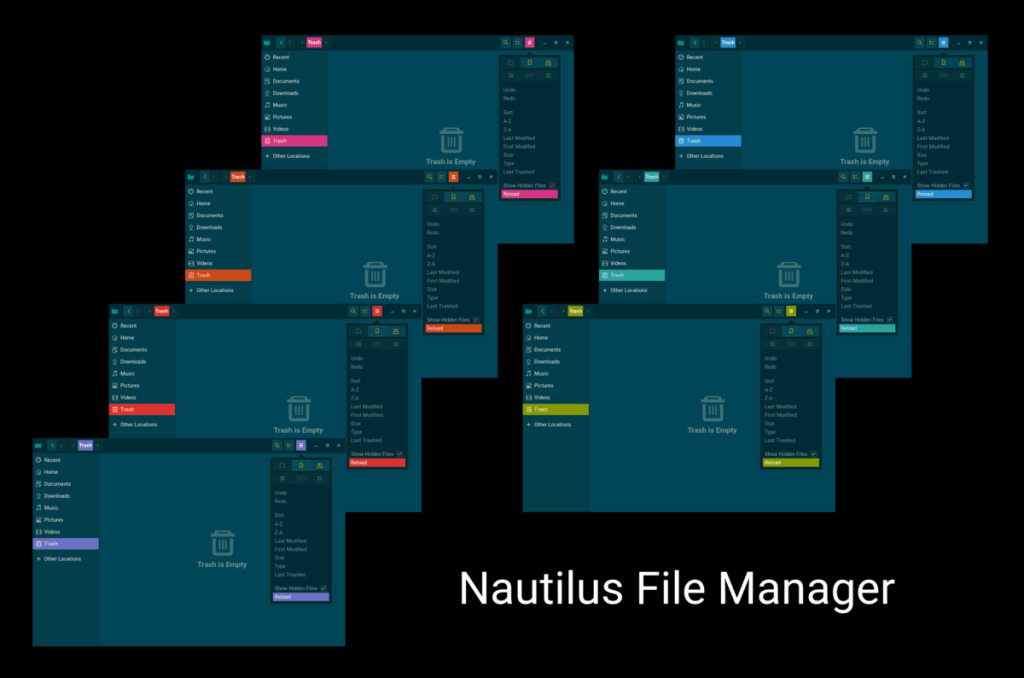
Linux 데스크탑에서 Solarized Dark Colorpack GTK 테마를 활성화하려면 먼저 Linux 데스크탑의 "설정" 영역을 엽니다. 그런 다음 "설정" 영역으로 이동한 후 "테마"를 찾아 바탕 화면에서 현재 사용 중인 테마를 컬러 팩에서 설치된 Solarized Dark 테마로 변경합니다.
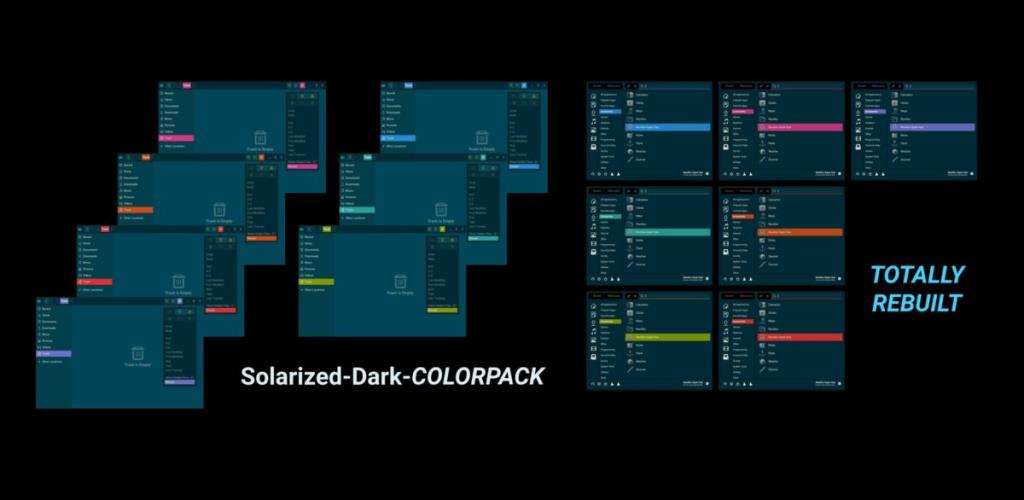
Linux PC에서 Solarized Dark Colorpack을 활성화하는 데 문제가 있습니까? 기본 테마를 변경하는 방법을 정확히 알아보려면 아래 목록에서 데스크탑 환경을 선택하십시오.
누구나 가끔은 휴식이 필요합니다. 흥미로운 게임을 찾고 있다면 Flight Gear를 한번 플레이해 보세요. 무료 멀티 플랫폼 오픈소스 게임입니다.
MP3 Diags는 음악 오디오 컬렉션의 문제를 해결하는 최고의 도구입니다. MP3 파일에 태그를 지정하고, 누락된 앨범 커버 아트를 추가하고, VBR을 수정할 수 있습니다.
Google Wave와 마찬가지로 Google Voice는 전 세계적으로 큰 화제를 불러일으켰습니다. Google은 우리의 소통 방식을 바꾸는 것을 목표로 하고 있으며,
Flickr 사용자가 사진을 고화질로 다운로드할 수 있는 도구는 많지만, Flickr Favorites를 다운로드할 수 있는 방법이 있을까요? 최근에
샘플링이란 무엇입니까? 위키피디아에 따르면 "음반의 일부 또는 샘플을 가져와 악기나 기타 도구로 재사용하는 행위입니다.
Google 사이트는 사용자가 Google 서버에 웹사이트를 호스팅할 수 있도록 하는 Google의 서비스입니다. 하지만 한 가지 문제가 있습니다. 백업 기능이 내장되어 있지 않다는 것입니다.
Google Tasks는 캘린더, Wave, Voice 등과 같은 다른 Google 서비스만큼 인기가 없지만 여전히 널리 사용되고 있으며 사람들의 필수품입니다.
Ubuntu Live 및 DBAN 부팅 CD를 통해 하드 디스크 및 이동식 미디어를 안전하게 지우는 방법에 대한 이전 가이드에서 Windows 기반 디스크에 대해 설명했습니다.
Linux에서 Vivaldi 웹 브라우저를 일일 드라이버로 사용하십니까? 안전한 보관을 위해 브라우저 설정을 백업하는 방법을 알아보세요.
고정된 Gnome 데스크탑 세션을 수정하는 방법에 대한 가이드






![손실된 파티션 및 하드 디스크 데이터 복구 방법 [가이드] 손실된 파티션 및 하드 디스크 데이터 복구 방법 [가이드]](https://tips.webtech360.com/resources8/r252/image-1895-0829094700141.jpg)

